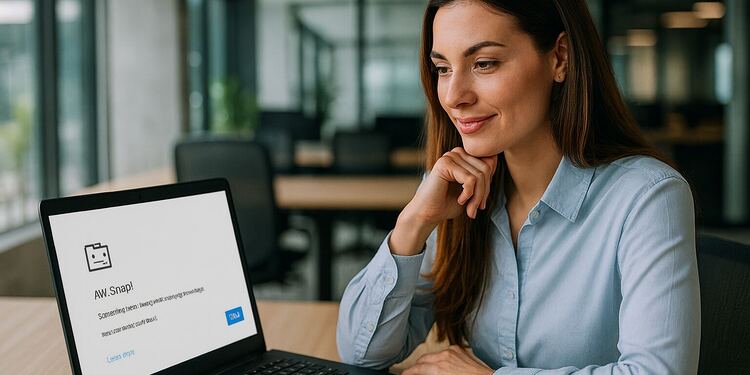RESULT_CODE_HUNG: Hemen geri dönmek için 7 hızlı ipucu ⚡️
Hatayı gördünüz mü? SONUÇ_KODU_ASILDI Google Chrome'da bu sorunla mı karşılaşıyorsunuz? Bu mesaj beklenmedik bir şekilde beliriyor ve bazı web sitelerine erişiminizi engelliyor; bu da oldukça can sıkıcı olabilir. Eğer bu sorun yakın zamanda başınıza geldiyse, kesintisiz bir şekilde internette gezinebilmeniz için sorunu adım adım nasıl çözebileceğinizi anlatan bir kılavuz burada. 🚀
1. İnternet bağlantınızı kontrol edin 🌐

Bu hata genellikle şu durumlarda oluşur: Chrome sayfayı yükleyemiyor Kötü bir bağlantı nedeniyle. Ağınızı kontrol etmek içinModeminizi veya yönlendiricinizi yeniden başlatın, Wi-Fi'nize yeniden bağlanın ve cihazınızı yeniden başlatın. Bağlantının kararlı ve hızlı olduğundan emin olun.
2. Web sayfasını yeniden yükleyin 🔄

Bağlantınız düzgün çalışıyor ancak hata devam ediyorsa, sayfayı yenilemeyi deneyin. Yenile simgesine tıklayın veya CTRL+RBazen basit bir yükleme, yükleme işlemini engelleyen geçici hataları ortadan kaldırır.

Reklam engelleyiciler veya izleyici engelleyiciler gibi uzantılar, bu hataya yol açan uyumsuzluklara neden olabilir. Erişim chrome://uzantıları ve sorumlu tarafı belirlemek için bunları tek tek devre dışı bırakın. Sadece gerekli ve güvenilir olanları saklayın.
Bozuk önbellek verileri genellikle RESULT_CODE_HUNG gibi sorunlara neden olur. Tarayıcınızı temizlemek için Ayarlar > Gizlilik ve güvenlik > Tarama verilerini temizle'ye gidin. "Çerezler ve diğer veriler", "Önbelleğe alınmış resimler ve dosyalar"ı seçin ve alan boşaltmak ve hataları ortadan kaldırmak için "Verileri temizle"ye tıklayın.

5. VPN ve proxy uygulamalarını kapatın 🚫
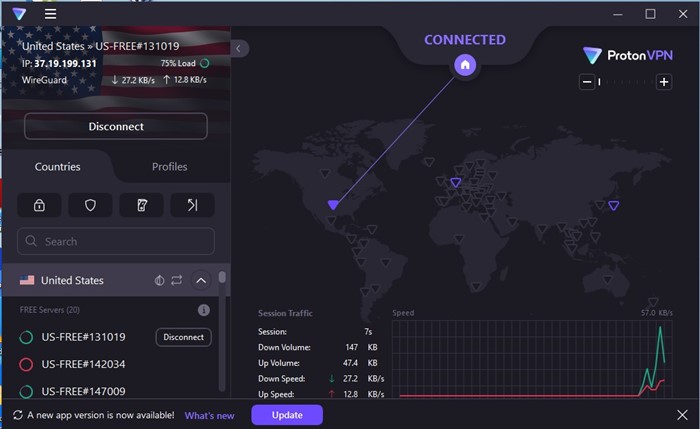
Doğrudan ilgili olmasa da, VPN'ler veya proxy'ler bağlantınızı yavaşlatabilir ve yükleme hatalarına neden olabilir. Chrome'da bir iyileşme olup olmadığını ve hatanın ortadan kalkıp kalkmadığını görmek için bunları geçici olarak devre dışı bırakmayı deneyin.
6. Chrome'da DNS'yi Google olarak değiştirin 🌍
DNS'inizi Google gibi herkese açık bir sunucuya değiştirmek, web sitesi çözünürlüğünü hızlandırıp iyileştirerek yükleme hatalarını önleyebilir. Chrome'da şu adımları izleyin:
- Sağ üst köşedeki üç noktaya tıklayın ve seçin Yapılandırma.
- Gizlilik ve Güvenlik'e gidin Güvenlik.
- Seçeneği etkinleştirin Güvenli DNS kullanın..
- Açılır menüden seçin Google (genel DNS).
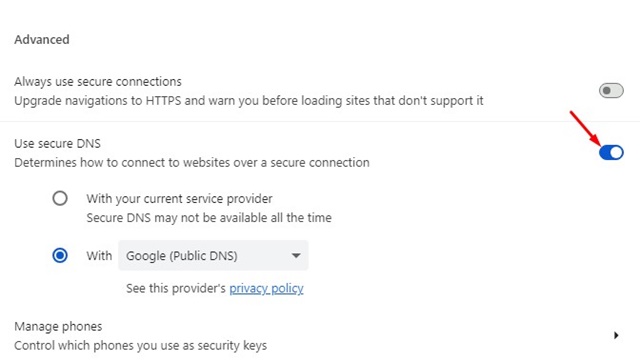
Değişikliklerin uygulanması için tarayıcınızı yeniden başlatın.
7. Google Chrome'u güncelleyin 🔄

Chrome'un eski sürümlerinde sayfaların yüklenmesini engelleyen hatalar olabilir. Ayarlar > Chrome Hakkında aramak tarayıcınızı güncelleyin ve bakımını yapın En son yamalar ve geliştirmelerle güncel.
8. Chrome ayarlarını sıfırlayın 🔧
Yukarıdaki çözümlerin hiçbiri işe yaramazsa, sıfırlayın Krom Orijinal durumuna geri yüklemek, çakışan yapılandırmalardan kaynaklanan hataları çözebilir. Bunu yapmak için:
- Chrome'u açın ve adres çubuğuna aşağıdakileri yazın:
chrome://ayarlar/sıfırla. - Üzerine tıklayın Ayarları varsayılan değerlerine geri yükleyin.
- Basarak onaylayın Ayarları sıfırla.
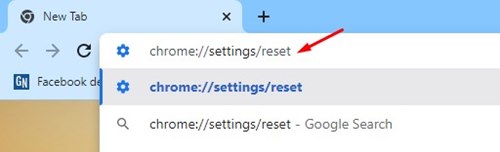
RESULT_CODE_HUNG tüm videolarda hata oluştu 🎬
Birçok Windows kullanıcısı YouTube videoları izlerken bu hatayı fark etmiştir. Eğer bu durum sizin de başınıza gelirse, eklentilerinizi kontrol edin ve oynatmayı engelleyebilecek eklentileri devre dışı bırakın.
Ayrıca, çakışmaları önlemek için yayın hizmetlerini kullanırken VPN veya proxy uygulamalarınızın kapalı olduğundan emin olun.
Hatasız gezinmeye devam etmek mi istiyorsunuz? Bu çözümleri uygulayın ve çevrimiçi deneyiminizin keyfini çıkarmaya geri dönün. Daha fazla yardıma ihtiyacınız olursa, bize yorum bırakın! 💬